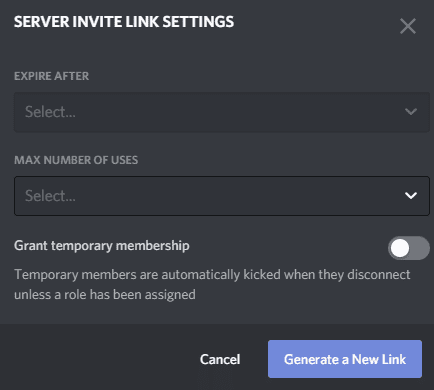डिस्कॉर्ड एक मल्टीप्लेटफॉर्म संचार ऐप है जिसे गेमर्स के लिए डिज़ाइन किया गया है। इसमें टेक्स्ट, वॉयस और वीडियो संचार के साथ-साथ सर्वर, निजी संदेश और इमोजी के लिए समर्थन शामिल है। कुल मिलाकर, यह एक बहुत ही स्लीक फ्री कम्युनिकेशन ऐप है जो इसे न केवल गेमर्स बल्कि कई अन्य उपयोगकर्ताओं के लिए भी आकर्षक बनाता है।
यदि आप अपने दोस्तों और परिचितों के साथ विश्वसनीय डिस्कॉर्ड संचार स्थापित करना चाहते हैं, जिनके साथ आप कभी-कभी गेम खेलते हैं, तो आपको एक सर्वर स्थापित करना चाहिए। एक बार ऐसा करने के बाद, आपको अपने दोस्तों को अपने सर्वर से जुड़ने के लिए आमंत्रित करना होगा। आपके सर्वर पर लोगों को आमंत्रित करने के बहुत सारे तरीके हैं, और कुछ विकल्प जिन्हें आप कॉन्फ़िगर कर सकते हैं।
आमंत्रण कैसे बनाएं
यदि आपने अभी-अभी एक नया सर्वर बनाया है, तो स्वागत संदेश में एक लिंक शामिल होता है जिसे आप एक आमंत्रण बनाने के लिए क्लिक कर सकते हैं।
युक्ति: सर्वर बनने के तुरंत बाद ही यह विधि वास्तव में पहुंच योग्य है क्योंकि इसे दृश्य से बाहर कर दिया जाएगा।
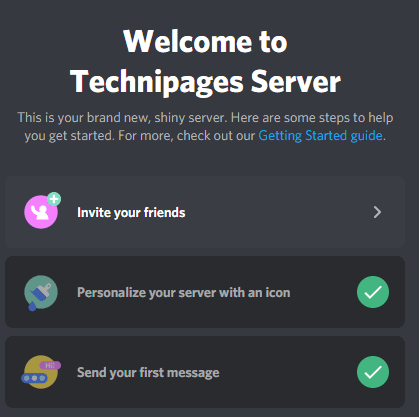
आप उस चैनल के लिए चैनल शीर्षक के बगल में दिखाई देने वाले "आमंत्रण बनाएं" आइकन पर भी क्लिक कर सकते हैं, जिसमें आप वर्तमान में हैं या यदि आप किसी अन्य चैनल के शीर्षक पर अपना माउस घुमाते हैं।
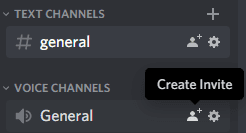
यदि आप ऊपरी-बाएँ कोने में सर्वर शीर्षक पर क्लिक करते हैं, तो दूसरा विकल्प, "लोगों को आमंत्रित करें" आपको एक आमंत्रण लिंक बनाने की अनुमति देता है।
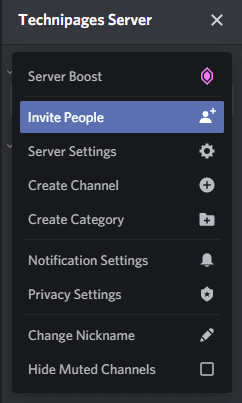
यदि आप बाईं ओर सर्वर आइकन सूची में सर्वर आइकन पर राइट-क्लिक करते हैं, तो दूसरा विकल्प "लोगों को आमंत्रित करें" है।
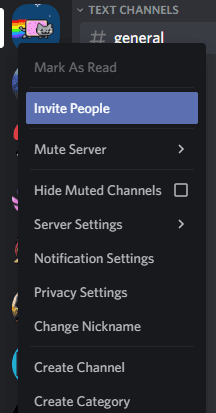
युक्ति: ये सभी आमंत्रण विधियां सभी सर्वरों पर उपलब्ध नहीं होंगी, आपको कुछ अनुमतियों की आवश्यकता होती है, और हो सकता है कि आपको उन्हें उन सर्वरों में प्रदान न किया जाए जिन्हें आप नहीं चलाते हैं।
डिफ़ॉल्ट रूप से, आमंत्रण लिंक 24 घंटों के लिए मान्य होंगे, आप URL की प्रतिलिपि बनाने के लिए "कॉपी करें" पर क्लिक कर सकते हैं, या आप आमंत्रण भेज सकते हैं उपयोगकर्ता के संबंधित नाम के आगे "आमंत्रित करें" पर क्लिक करके सीधे अपने किसी भी खुले निजी संदेश चैट पर जाएं या ग्रुप डीएम
नोट: डिस्कॉर्ड इंटरफ़ेस के यह कहने के बावजूद कि सूची आपके मित्रों की है, यह वास्तव में आपके निजी और समूह संदेशों की एक सूची है।
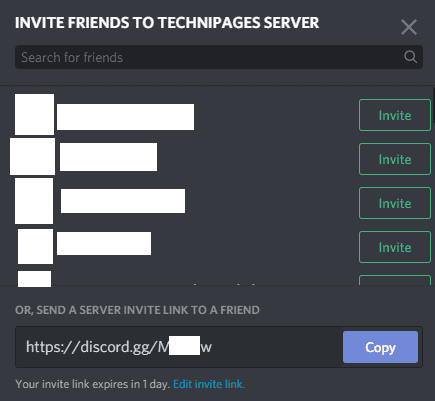
आमंत्रणों के लिए सेटिंग कैसे बदलें
आमंत्रण बॉक्स में आमंत्रण लिंक के ठीक नीचे, कुछ छोटा पाठ यह समझाता है कि "आपका आमंत्रण लिंक 1 दिन में समाप्त हो जाता है"। उस पाठ के आगे "आमंत्रण लिंक संपादित करें" शीर्षक वाला एक लिंक है, यदि आप इसे क्लिक करते हैं, तो आप लिंक के लिए कुछ सेटिंग्स कॉन्फ़िगर कर सकते हैं।
डिफ़ॉल्ट रूप से, आमंत्रण लिंक 24 घंटे के लिए मान्य होते हैं, आप इसे बदल सकते हैं ताकि लिंक 30 मिनट, 1, 6, या 12 घंटे के बाद समाप्त हो जाए, वैकल्पिक रूप से आप इसे कभी भी समाप्त नहीं होने के लिए सेट कर सकते हैं। एक बार समय सीमा समाप्त हो जाने के बाद लिंक समाप्त हो जाएगा।
प्रत्येक लिंक असीमित संख्या में उपयोगों के लिए भी डिफ़ॉल्ट होता है, यदि आपका आमंत्रण लिंक साझा नहीं किया जाता है, तो यह समस्याएँ पैदा कर सकता है। आप प्रत्येक लिंक के लिए अधिकतम उपयोग सेट कर सकते हैं, विकल्प 1, 5, 10, 25, 50 और 100 उपयोग हैं। एक बार जब कोई लिंक अपने अधिकतम उपयोगों तक पहुंच जाता है तो वह समाप्त हो जाएगा।
अंत में, आप केवल अस्थायी सदस्यता प्रदान करने के लिए आमंत्रणों को भी कॉन्फ़िगर कर सकते हैं। यदि यह सेटिंग सक्षम है, तो लिंक सामान्य रूप से सामान्य रूप से कार्य करता है। कोई भी उपयोगकर्ता जो लिंक के माध्यम से जुड़ता है, हालांकि, डिस्कॉर्ड से डिस्कनेक्ट होने पर स्वचालित रूप से किक किया जाएगा, जब तक कि उन्हें कम से कम एक सर्वर भूमिका नहीं दी जाती है। यह विकल्प विशेष रूप से उपयोगी हो सकता है यदि आप किसी यादृच्छिक व्यक्ति को एकबारगी गेमिंग सत्र के लिए आमंत्रित करना चाहते हैं।